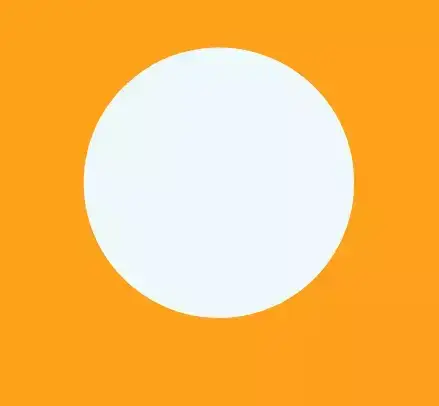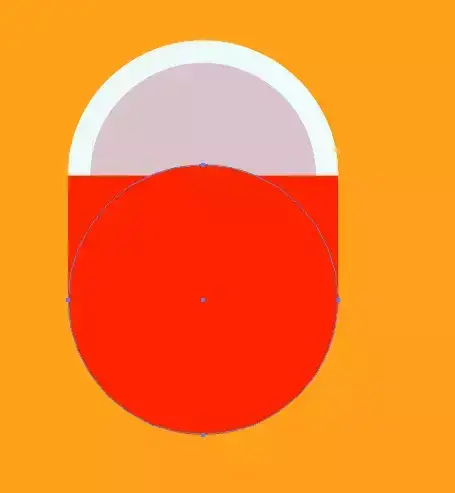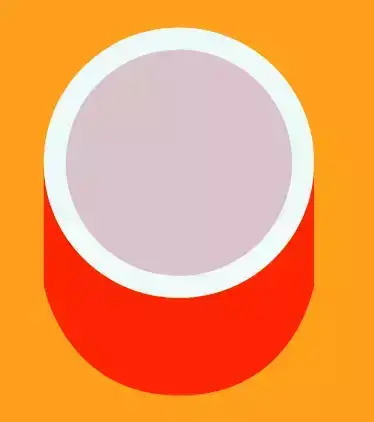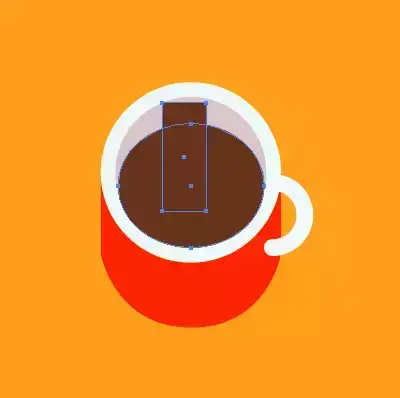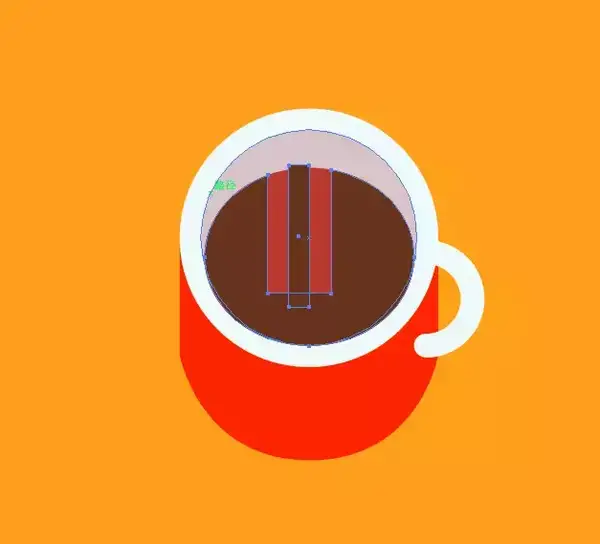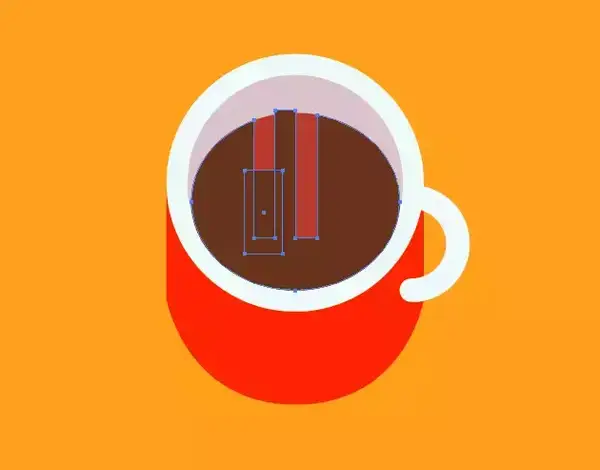ai奶茶杯效果图制作教程(如何用AI制作杯子)
今天教大家做一个咖啡杯的图标
步骤1:
新建一个画布
尺寸可以自定义
步骤2:
绘制270x270的圆形(pt)
色值:#f0f8f9
步骤3:
制作杯子的杯口,(Command)Ctrl C,Ctrl F原位复制粘贴
缩小至226x226,大小以自己看着舒服就可以
色值:#d5c5c9
步骤4:
制作杯子的杯身
绘制一个矩形,尺寸是270x135(高度自定)
再画一个270x270的圆形
把矩形和圆形运用布尔运算,合并形状
杯子杯身完成
杯身色值:#e94b18
步骤5:
绘制杯子的手柄
画一个122x122的圆
(Command)Ctrl C,Ctrl F原位复制粘贴
缩小这个复制的圆为73x73
做布尔运算:减去顶层
步骤6:
绘制219x186的椭圆是咖啡
色值:ab4739
步骤7:
复制刚刚画好的椭圆
改变色值:#603621
咖啡杯大概形态完成
接下来开始做水波纹效果
tips:这个我使用的是比较笨的办法
如果有更好的解决方案,大家可以在留言区回复我
步骤7:
添加一个矩形。与复制的椭圆运用布尔运算:减去顶层
增加一条矩形
再增加一条矩形,并做合并形状
步骤8:
效果—风格化-圆角,可以将刚合并的形状的直角转化为圆角,如果是cc版本可以直接按住里面的点向中心拖动(个人建议还是下载一个最新的版本,真心好用)
成为圆角后的效果(看着还有点不是很舒服,弧度不够圆滑。先放一下,之后调整)
步骤9:
调整水波纹的位置,放置在舒服的位置(大概成30度角)
把杯子边沿用布尔运算的方法再做一层
放置在水波纹之上
步骤10:
调整弧度
增加高光效果
步骤11:
之后就没有难度了,增加投影,也可以增加一些自己的创意和文字
赞 (0)